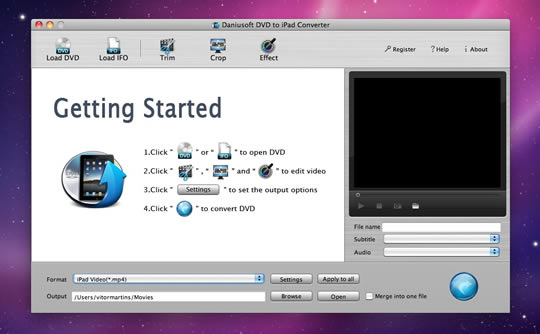Há dias falei-vos numa aplicação que permitia passar para o iPad os nossos filmes sem que isso se tornasse num cabo dos trabalhos. Havia, no entanto, um problema com as legendas. Alguns formatos não eram reproduzidos e isso excluí-a as legendas. Hoje e aproveitando uma promoção que a empresa Daniusoft está a fazer no Facebook (via Giveaway) até ao final de Agosto, deixo-vos o Daniusoft DVD to iPad Converter.
Faça uma conversão perfeita de um filme em DVD para o iPad a partir de um Mac ou a partir de um PC com Windows. A aplicação é extremamente simples e intuitiva, facilmente o utilizador converte os formatos “proibidos” no iPad e nos sistemas operativos da Apple num formato do tipo MP4, MOV, M4V, MP3, M4A e AAC aceite tanto no iPad como nos Macs.
Como poderá ver a seguir neste guia que disponibilizamos, é fácil ripar um DVD para o ver calmamente no seu iPad.
Passo 1:
Como esta aplicação está em promoção, conforme falámos no início do post, deverá visitar o Facebook mais concretamente no separador Giveaway e clicar no botão Like ou Gosto para ter acesso ao formulário que depois de preenchido (com o email válido), permitirá o envio para a conta de mail, o código de registo. Fica desta forma a aplicação registada gratuitamente.
Passo 2:
Insira o DVD na drive óptica do Mac e clique, na aplicação, no botão “Load DVD“. Esta acção irá ler o DVD que está na drive. Pode também clicar no botão “Load IFO” e irá escolher os ficheiros com esta extensão que se encontram na pasta VIDEO_TS, estes serão todos carregados pela aplicação. Esta opção é importante se já tiver o DVD ripado num disco externo, por exemplo.
Passo 3:
Agora com o ficheiro carregado, poderá escolher qual o formato que pretende, usando a lista drop-down onde diz “Format“. Este será o formato convertido.
Pode também, neste passo, optimizar a conversão para um melhor resultado final, pode clicar no botão “Settings” para ajustar os parámetros, como por exemplo a resolução, o frame rate, a codificação e o bit rate.
Passo 4:
Feitos os ajustes necessários está na hora de começar a ripar. Clique no botão “Convert” para dar início à opção que ripará para a pasta “Movies” que será sincronizada com o iTunes e enviará para o iPad todo o interior do DVD devidamente convertido. Enquanto o processo de desenrola, poderá ver o tempo já gasto e o que ainda falta para o final da operação. Além disso, poderá acompanhar a conversão na janela de pré-visualização.
Adicionalmente, poderá personalizar o vídeo após estar ripado, para isso o Daniusoft DVD to iPad Converter fornece algumas funcionalidades:
Trim:
Aqui poderá aparar o vídeo, se este, por exemplo, tiver espaços sem filme no início ou no final, evitando tempo perdido e espaço ocupado no iPad. Basta clicar no botão “Trim”, na barra de ferramentas e mover o slide do tempo indicando o ponto de início e o ponto do fim do filme, o restante, fora da selecção, será cortado.
Crop:
O crop permite cortar o filme, isto é, se o filme que ripou apresenta aquelas zonas negras no topo e no fundo da imagem, corte e depois o iPad ajustará somente à zona onde existe imagem.Clique no botão “Crop“, que também se encontra na barra de tarefas e use as linhas de dimensionamento para fazer os recortes que entender.
Effects:
Esta aplicação destaca-se pelo facto de dar mais liberdade e ferramentas criativas ao utilizador. Podem ser feitas algumas manipulações da imagem usando os efeitos disponíveis.
São efeitos que conhece, doutros software, mas que podem dar um toque especial a um filme. Clique no botão “Effect” e terá ao dispor por exemplo o ajuste do brilho, do contraste, da saturação das cores e depois os efeitos criativos como o Emboss, Old film ou Black White… imagine como seria a Ovelha Choné nos tempos da outra senhora:
Merge:
Se tiver vários IFO e se petender fundir todos num só, use a opção “Merge into one file” e todos os títulos que tem no DVD serão convertidos num único ficheiro.
Capture picture:
Se pretende capturar uma imagem do filme, também o pode fazer nesta aplicação. É realmente um conversor muito bem equipado. No player, clique no ícone “Snap” e faça screenshots do ecrã do player, ao lado no botão “Snap Folder” terá todos os screenshots que tirou. Esta opção é óptima para depois criar capas para ilustrar o filme.
Divirta-se agora com a possibilidade de enviar para o iPad os seus filmes favoritos devidamente legendados.